Instalatory
Niniejsza sekcja pokazuje tworzenie pakietów instalatora agenta pozwalających wdrażać agenta ESET Management na komputerach klienckich. Pakiety instalatora są zapisywane w konsoli internetowej ESET PROTECT. W razie potrzeby można je ponownie pobierać, rozpowszechniać za pośrednictwem poczty elektronicznej lub łączyć się z nimi.
Kliknij ![]() Instalatory -> Utwórz instalator i wybierz system operacyjny.
Instalatory -> Utwórz instalator i wybierz system operacyjny.
Wybierz ustawienia instalatora, zaakceptuj Umowę licencyjną użytkownika końcowego i wybierz jedną z opcji dystrybucji instalatora (ustawienia instalatora i opcje dystrybucji mogą się różnić w zależności od systemu operacyjnego):
•Kliknij Pobierz, aby pobrać pakiet instalatora.
•Kliknij ikonę ![]() Kopiuj, aby skopiować łącze instalatora do schowka.
Kopiuj, aby skopiować łącze instalatora do schowka.
•Kliknij ikonę ![]() E-mail, aby wysłać wiadomość e-mail z łączem do pakietu instalatora.
E-mail, aby wysłać wiadomość e-mail z łączem do pakietu instalatora.
Możesz wybrać opcję Dostosuj instalator, aby uzyskać dostęp do większej liczby opcji przed pobraniem pakietu instalatora:
 System Windows
System Windows
•Pobierz lub wyślij instalator albo użyj narzędzia ESET Remote Deployment Tool –Pakiet instalatora agenta i produktu zabezpieczającego firmy ESET zapewnia zaawansowane opcje konfiguracji, w tym ustawienia polityki stosowanej w odniesieniu do agenta ESET Management i produktów ESET oraz możliwość wybrania grupy nadrzędnej. Instalator można wdrażać lokalnie lub zdalnie (za pomocą narzędzia do wdrażania zdalnego firmy ESET).
•Użyj GPO lub SCCM na potrzeby wdrażania –Użyj tej opcji do masowego wdrażania agenta ESET Management na komputerach klienckich.
 macOS
macOS
•Pobierz lub wyślij instalator –Pakiet instalatora agenta i produktu zabezpieczającego firmy ESET zapewnia zaawansowane opcje konfiguracji, w tym ustawienia polityki stosowanej w odniesieniu do agenta ESET Management i produktów ESET oraz możliwość wybrania grupy nadrzędnej.
•Najpierw wdróż agenta (instalator skryptu agenta) –Ten typ wdrożenia agenta jest przydatny, gdy zdalna i lokalna opcja wdrożenia nie odpowiada użytkownikowi. Instalator skryptu agenta można rozesłać pocztą e-mail, aby użytkownicy mogli go wdrożyć. Instalator skryptu agenta można również uruchomić z nośnika wymiennego (np. dysku flash USB).
 Linux
Linux
•Pobierz lub wyślij instalator –Pakiet instalatora agenta i produktu zabezpieczającego firmy ESET zapewnia zaawansowane opcje konfiguracji, w tym ustawienia polityki stosowanej w odniesieniu do agenta ESET Management i produktów ESET oraz możliwość wybrania grupy nadrzędnej.
•Najpierw wdróż agenta (instalator skryptu agenta) –Ten typ wdrożenia agenta jest przydatny, gdy zdalna i lokalna opcja wdrożenia nie odpowiada użytkownikowi. Instalator skryptu agenta można rozesłać pocztą e-mail, aby użytkownicy mogli go wdrożyć. Instalator skryptu agenta można również uruchomić z nośnika wymiennego (np. dysku flash USB).
 Android lub
Android lub  iOS/iPadOS
iOS/iPadOS
Zarejestruj urządzenia przenośne w konsoli internetowej w chmurze.
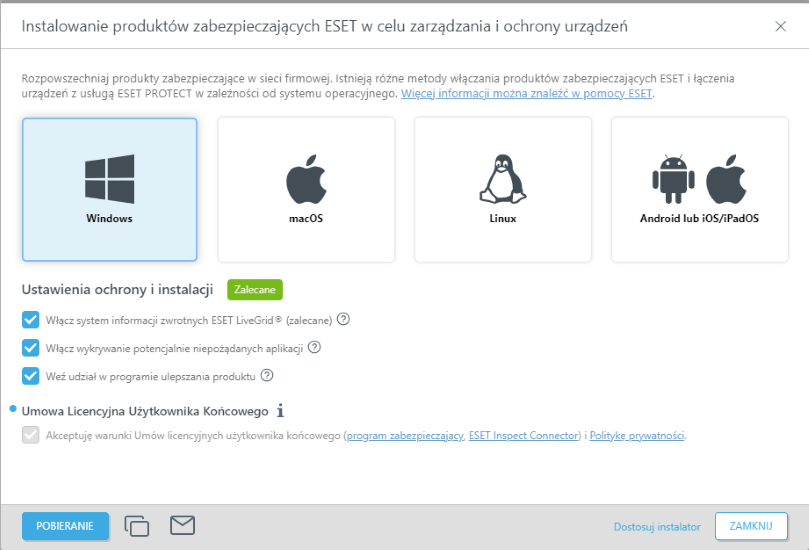
Instalatory i uprawnienia
Użytkownik może tworzyć lub edytować instalatory w grupach, w których ma uprawnienie Zapis dla obszaru Grupy i komputery oraz Zapisane instalatory.
Aby pobrać już utworzone instalatory, użytkownik musi mieć uprawnienie Użycie dla obszaru Grupy i komputery oraz Zapisane instalatory.
•W przypadku tworzenia instalatora kompleksowego, instalatora GPO lub skryptu SCCM przypisz użytkownikowi uprawnienie Użycie do polityk wybranych w sekcji Zaawansowane > Wstępna konfiguracja instalatora > Typ konfiguracji. •Jeśli określono licencję grupy statycznej, przypisz użytkownikowi uprawnienie Użycie dla obszaru Licencje. •Wybór grupy nadrzędnej podczas tworzenia instalatora nie ma wpływu na lokalizację instalatora. Po utworzeniu instalator jest umieszczany w grupie dostępu bieżącego użytkownika. Grupa dostępu ustawia grupę statyczną obiektu i dostęp do obiektu na podstawie praw dostępu użytkownika. |
Grupa domowa — Grupa domowa jest automatycznie wykrywana na podstawie przypisanego zestawu uprawnień aktualnie aktywnego użytkownika.
Przykładowy scenariusz: Aktualnie aktywne konto użytkownika ma prawo dostępu do zapisu dla zadania klienta instalacji oprogramowania, a konto użytkownika Grupa domowa to "Department_1". Gdy użytkownik utworzy nowe zadanie klienta instalacji oprogramowania, grupa "Department_1" zostanie automatycznie wybrana jako Grupa domowa dla zadania klienta. |
Jeśli wstępnie wybrana grupa domowa nie spełnia oczekiwań, można wybrać grupę domową ręcznie.
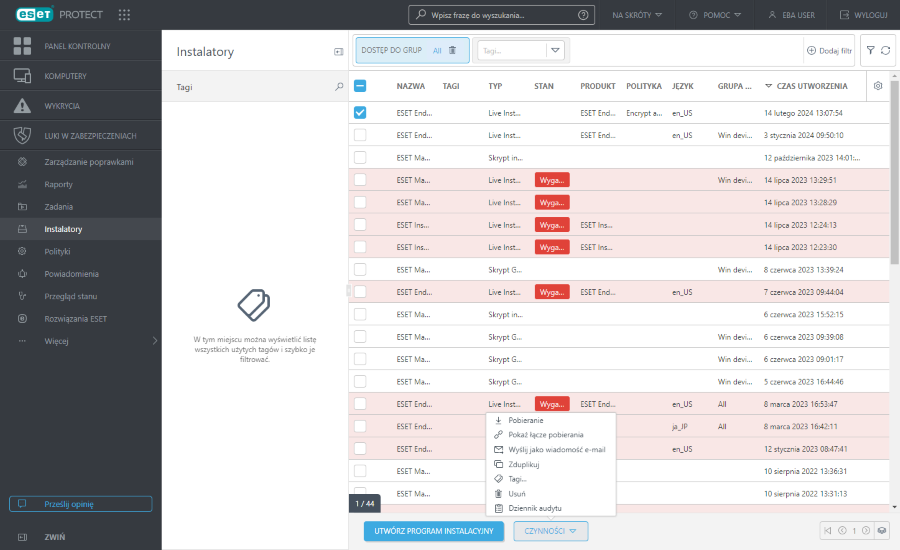
Pobieranie instalatorów z poziomu menu instalatorów
1.Kliknij opcję Instalatory.
2.Zaznacz pole wyboru instalatora, który chcesz pobrać.
3.Kliknij opcję Czynności > Pobierz.
4.Pakiet instalacyjny można znaleźć w folderze, w którym przeglądarka internetowa zapisuje pobrane pliki.
Filtry i dostosowanie układu
Można dostosować bieżący widok ekranu konsoli internetowej:
•Zarządzanie panelem bocznym i tabelą główną.
•Dodawanie filtrów i ustawień wstępnych filtra. Za pomocą tagów można filtrować wyświetlane elementy.